Usare i log di controllo per tenere traccia e monitorare gli eventi in Microsoft Intune
In Microsoft Intune sono presenti log di controllo che includono un record di attività che generano una modifica. Ad esempio, le azioni create, update (edit), delete, assign e remote creano tutti gli eventi di controllo.
Gli amministratori possono esaminare i log di controllo per tenere traccia e monitorare gli eventi per la maggior parte dei carichi di lavoro Intune. Il controllo è abilitato per tutti i clienti. Non può essere disabilitata.
Chi può accedere ai dati?
Gli utenti con le autorizzazioni seguenti possono esaminare i log di controllo:
- Intune ruolo di amministratore Microsoft Entra
- Amministratori assegnati a un ruolo Intune con autorizzazionidi letturadei dati - di controllo. Per un elenco dei ruoli di Intune predefiniti che dispongono di questa autorizzazione, passare a Autorizzazioni ruolo predefinite per Microsoft Intune.
Visualizzare i log di controllo
È possibile esaminare i log di controllo nel gruppo di monitoraggio per ogni carico di lavoro Intune, ad esempio la conformità o l'accesso condizionale.
Accedere all'Interfaccia di amministrazione di Microsoft Intune.
Selezionare Amministrazione> tenantLog di controllo.
Viene visualizzato un elenco dei log. Selezionare un log dall'elenco per visualizzare i dettagli dell'attività.
Se sono presenti molti log, è possibile:
Selezionare Data e immettere una data di inizio e fine. Questo intervallo di date può visualizzare i log per il mese, la settimana o il giorno precedente.
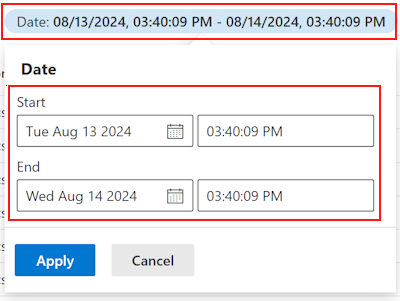
Selezionare Aggiungi filtri>categoria. Selezionare una categoria dall'elenco, ad esempio Conformità, Dispositivo o Ruolo. Selezionare quindi Applica.
Selezionare Aggiungi filtri>Attività. Le opzioni disponibili dipendono dalla categoria selezionata. Selezionare quindi Applica.
Ad esempio, se si seleziona la categoria Conformità , le opzioni di filtro attività hanno un aspetto simile all'immagine seguente:
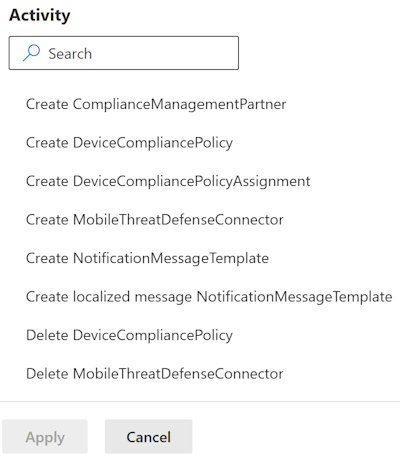
Per informazioni correlate sui log di controllo, vedere:
- Archiviazione ed elaborazione dei dati in Intune
- Usare i log di controllo in Intune
- Controllare, esportare o eliminare dati personali in Intune
Instradare i log a Monitoraggio di Azure
I log di controllo e i log operativi possono anche essere indirizzati a Monitoraggio di Azure. Nell'interfaccia di amministrazione Intune selezionare Amministrazione> tenantLog di> controlloEsporta:

Quando si esporta, un .csv file viene creato e salvato in locale, possibilmente in C:\Users\UserName\AppData\Local\Temp\MicrosoftEdgeDownloads\GUID.
Quando si esamina il .csv file:
Avviato da (attore) include informazioni su chi ha eseguito l'attività e dove è stata eseguita.
Ad esempio, se si esegue l'attività in Intune nel portale di Azure, l'applicazione elenca sempre Microsoft Intune estensioni del portale e l'ID applicazione usa sempre lo stesso GUID.
Nella sezione Destinazioni sono elencate più destinazioni e le proprietà modificate.
Per altre informazioni su questa funzionalità, inclusi i prerequisiti, vedere Inviare i dati di log all'archiviazione, agli hub eventi o all'analisi dei log.
Usare API Graph per recuperare gli eventi di controllo
È anche possibile usare API Graph per ottenere un anno di eventi di controllo. Per altre informazioni, vedere Elencare auditEvents.